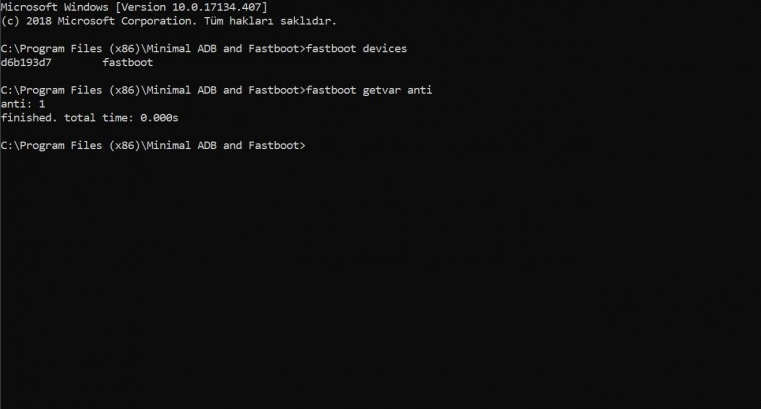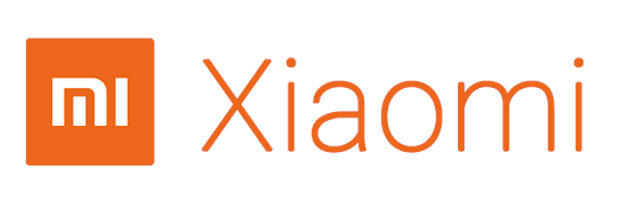Anti Rollback, Android 8.1 oreo ile birlikte, Google tarafından tanıtılan yeni bir güvenlik mekanizmasıdır fakat varsayılan olarak aktif değildir. OEM üreticileri, Android cihazlarında kullanıp kullanmamayı tercih edebilirler. Xiaomi firma olarak, bu özelliği çoğu telefon için etkinleştirmeye karar verdi. Bu yazıda, xiaomi anti rollback kontrolü, nasıl yapılır ve cihazınızı brick durumundan korumak için neler yapabilirsiniz konularına değinilecektir
Anti Rollback kontrolü
Anti Rollback, Doğrulanmış Boot olarak da bilinir. Bu sistem, eski ve onaylanmamış bir yazılım altyapısına düşürüldüğünü algılarsa aygıtın boot etmesini engeller. Eğer başınıza böyle bir durum gelirse, cihazınızı brick durumundan kurtarmak için Xiaomi yetkili hesap gerekir bu hesabı büyük bir olasılıkla elde edemezsiniz
İşte Antirollback özellikli cihazlarda yapabileceğiniz ve yapamayacağınız birkaç şey.
Anti Rollback kontrolü, tehlike yaratacak şeyler
Mıui için Anti Rollback 4’den Antir Rollback 3’e veya Anti Rollback 5’den Anti Rollback 3’e düşürmeyin.
Çin romundan, Global Rom’a, ya da Global Rom’dan çin romuna eğer yeni Rom’un Anti Rollback sürümü daha düşükse geçmeyin.
Anti Rollback kontrolü, Aşağıdaki şeyler tehlike yaratmaz
Tekrar twrp yükleyebilirsiniz
Magisk ile root yapabilirsiniz
Çin’den Global rom’a veya Global Rom’dan çin romuna geçiş yapabilirsiniz, fakat Anti Rollback sürümünün daha düşük olmadığından emin olun
Herhangi bir Aosp ya da Los tabanlı Rom’u flash edebilirsiniz
Fastboot ROM yükleyebilirsiniz
Anti Rollback kontrolü, Mi ya da Redmi cihazlarda Anti Rollback nasıl kontrol edilir?
Bilgisayarınızda Windows sürücü imzası doğrulamayı devre dışı bırakın
Mi Flash Tool’u yükleyin
Geliştirici Seçeneklerini Etkinleştirin. Ayarlar > Telefon hakkında > geliştirici seçenekleri etkinleştirilene kadar MIUI sürümüne birkaç kez dokunun.
Ayrıca, Ayarlar aracılığıyla USB hata Ayıklamasını etkinleştirin
Cihazınızı kapatın
Fastboot moduna girmek için güç düğmesine ve ses kısma düğmelerine aynı anda basın
Telefonunuzu bilgisayarınıza bağlayın
Komut istemi penceresini veya Windows PowerShell’i başlatın. Cortana arama çubuğunda arama yapabilirsiniz
Aşağıdaki komutu yazın ve klavyenizde Enter tuşuna basın
fastboot getvar anti